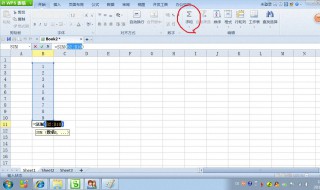
1、首先打开EXCEL表格,然后我随便输入几项内容制作一个简单的表格来示范一下。比如这个表格中有单价和数量这两个选项,那么金额就是用单价X数量而得到,我们要做的就是让金额自动的显示出来。
2、在金额下面的第一个单元格中首先输入=等于号,这表示我们要求这个单元格中的数值了。在表格的上方有一个编辑栏,这一行的显示内容跟单元格中的内容是一致的,而且更加好观察,可以在编辑栏中进行输入计算。
3、在=后面用鼠标点击一下单价选项中的第一个单元格,点击一下出现蚂蚁线为被选中的状态。因为这个单元格所在的位置是D2,在编辑栏中会自动输入D2这个符号。
4、是做乘法,所以在D2后面可以直接输入*乘号,然后用鼠标点击一下数量选项下的第一个单元格,单元格所在的位置是E2,所以在编辑栏中会自动的跳出E2的选项。然后点击确定,也就是左侧的对号。
5、点击确定之后,单元格中的金额就自动的计算出来了。而且保证不会出现错误。下面的金额就不用我们再次编辑了,可以通过拖拽的办法来得到。比如我将鼠标放在单元格的右下角,当光标变为十字线的时候,向下拖动鼠标,一直到最后一行数据位置。
6、这样金额这一列的数值就都完全填充上去了。一般我们在做单据的时候,都会再计算一个总金额,也就是各项的金额加起来的总和。所以我可以在表格的最下方在添加一行单元格,用鼠标拖动选择,然后在功能区加上边框线
7、在第一个单元格中输入金额,在最后一个单元格中应该填入总金额数。中间的部分,可以选中然后合并为一个单元格,来写大写金额。





